OpenCV Install and Setup
Installing OpenCV 4.9.0 with Visual Studio 2022
OpenCV Download link: https://opencv.org/releases/
Opencv 설치 파일 다운로드 >> 설치 파일 압축풀기
C:\ opencv-4.9.0 폴더 새롭게 생성 >> 아래 그림과 같이 설치파일 복사
PATH 환경설정
제어판> 시스템 및 보안 > 시스템 > 고급 시스템 설정 – 고급 탭 > 환경변수(N) 클릭

‘시스템 변수’ 항목에 있는 변수 명 중 Path를 찾아 편집
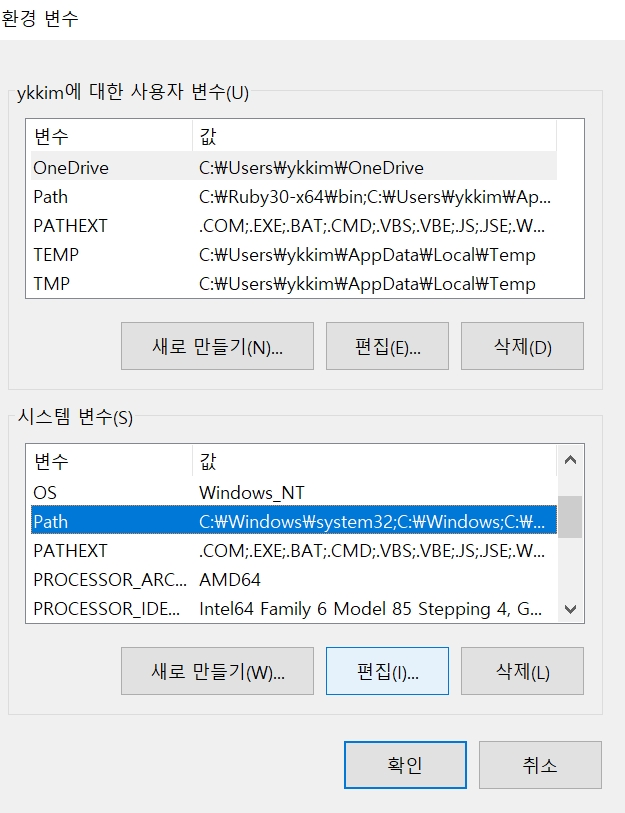
새로 만들기 > 찾아보기 > C:\opencv-4.9.0\build\x64\vc16\bin 선택
OpenCV dll 파일 경로 설정과정임
Path 설정 완료되면 컴퓨터 재부팅
OpenCV 프로젝트 속성시트(Property sheet)만들기
Visual Studio 2022 실행 후
방법 1) 새 프로젝트 만들기 > 빈 프로젝트
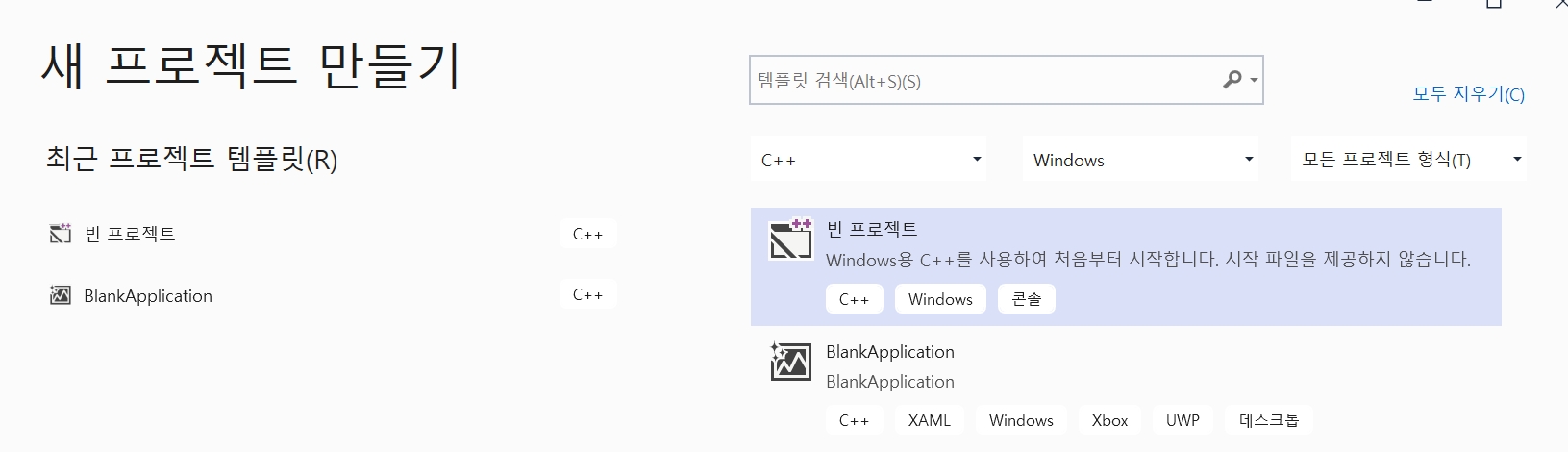
방법 2) 파일> 새로 만들기> 프로젝트 선택
빈 프로젝트: 프로젝트 이름 : OpenCVprop 입력 > 만들기

Debug x64 Property Sheet 만들기
메뉴: 보기>다른 창>속성 관리자 선택
속성 관리자 창 > OpenCVprop > Debug|x64 위에 RightClick.
새 프로젝트 속성 시트 추가 > 이름: opencv-4.9.0_debug_x64.props 으로 지정 > 추가
반드시 이름에 .props까지 기재할 것
Debug | x64 에서 설정.

속성관리자 창: Debug | x64 > opencv-3.4.13_debug_x64 double click
[Opencv 헤더 (include) 디렉터리 추가]
공용 속성 > C/C++ > 일반 > 추가 포함 디렉터리 > 편집

> 추가 포함 디렉터리> 줄추가 : 아래 경로들을 순서에 맞게 추가 > 확인
C:\opencv-4.9.0\build\include
C:\opencv-4.9.0\build\include\opencv2
[ OpenCV lib 디렉터리 추가]
공용 속성 > 링커 > 일반 > 추가 라이브러리 디렉터리 > 편집 > 추가 라이브러리 디렉터리
C:\opencv-4.9.0\build\x64\vc16\lib추가

[ OpenCV lib 파일 추가]
공용 속성> 링커 > 입력 > 추가 종속성> 편집
opencv_world490d.lib경로 추가
debug 모드에서는 'd' (xxx490d.lib) 로 표시된 파일을 추가

(중요)
위 설정 완료 후 반드시 opencv-4.9.0_debug_x64 저장
Release x64 Property Sheet 만들기
속성 관리자 창 > OpenCVprop > Release|x64 : RightClick.
새 프로젝트 속성 시트 추가 > 이름: opencv-4.9.0_release_x64.props으로 지정 후 추가

위에 설명한 Debug x64 Property Sheet 만들기 과정과 유사하며, 아래 경로를 추가하여 반복
공용 속성 > C/C++ > 일반 > 추가 포함 디렉터리 > 경로추가
C:\opencv-4.9.0\build\include
C:\opencv-4.9.0\build\include\opencv2
공용 속성 > 링커 > 일반 > 추가 라이브러리 디렉터리 > 경로 추가
C:\opencv-4.9.0\build\x64\vc16\lib
공용 속성> 링커 > 입력 > 추가 종속성> 경로추가
opencv_world490.lib
release에서는 'opencv_world490.lib' 로 해야함. ('***d.lib)는 아님!!. ', debug 에서만 'opencv_world490d.lib' 로 설정해야 함
(중요)
위 설정 완료 후 반드시 opencv-4.9.0_release_x64 저장
Demo Program
Follow the Tutorial: Create OpenCV Project
Tutorial: Create OpenCV ProjectLast updated
Was this helpful?